〈記事内に広告プロモーションを含む場合があります〉
こんにちは。『ペコ』です。
本日のテーマはこちらについて。
『Apple Musicの音楽が再生できない・止まる時の原因と解決策|接続できずに流れない時に参考になる』
聴き放題で音楽が楽しめる『Apple Music』ですが、
再生している途中で音楽が止まってしまったり
そもそも再生できない!
というトラブルに遭遇したことはありませんか?
せっかく聴き放題なのに、再生できないのはとても悲しいしもったいないですよね。
今回はApple Musicが再生できない・途中で停止してしまった時の原因と解決策をご紹介します。
このようなトラブルに見舞われてしまったらチェックして、すぐに解決して音楽を楽しみましょう!
▼ 30日間の無料体験はこちら ▼
目次
Apple Music再生できない・流れない時の原因まとめ

さっそくですが、Apple Musicの楽曲が再生できない・途中で停止してしまう時の原因からご紹介していきますね。
なお、今回は『音が出る設定になっている』ということは大前提で進めていきます!笑
まずはマナーモードの解除や音量設定を見直しておいてくださいね。
それでも楽曲が再生できない時はこちらの5つの原因が考えられます。
- iTunes(パソコン)で再生時間を設定している
- ダウンロードした楽曲データが破損している
- 通信環境に問題がある
- イヤホンやオーディオ機器に問題がある
- アプリや端末の不具合
それぞれの原因の概要や、どのように確認すべきかなど、順番に解説していきますね。
iTunes(パソコン)で再生時間を設定している

『再生できるけど途中で止まる』『一部分を限定的に再生する』といった状況の場合、
パソコンの『iTunes』から再生時間が設定されている可能性があります。
『ミュージック』のアプリではなくパソコンの『iTunes』では楽曲ごとに開始時間と停止時間が設定でき、
ここで設定した情報はApple Musicでも引き継がれてしまいます。
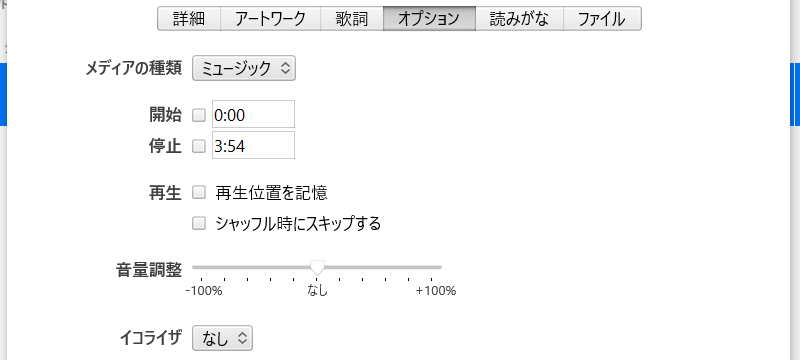
ちなみにこちらの設定は『購入済みの楽曲のみ』に適用できるため、厳密にはApple Musicの楽曲ではありません!
購入した楽曲とApple Musicをごちゃまぜに利用している方は、一度『曲の情報』をチェックしてみてはいかがでしょうか。
※モバイル端末の『ミュージック』アプリのみを利用している場合、この設定をすることはできません。
ダウンロードした楽曲データが破損している

再生できない・停止してしまう楽曲がダウンロード済みのデータの場合、
ダウンロードした楽曲データが破損している可能性も考えられます。
こうなってしまう原因は主にダウンロード時のトラブルで、
ダウンロード中に電波が悪くなったりアプリを停止したりといった
『ダウンロードが中断する』というような状況が発生すると上手にダウンロードできないことがあります。
心当たりはありましたか?
稀にこういったトラブルがなくてもデータそのものが破損することもあるので、
まずは再生中の楽曲がダウンロード済みのものかどうかを確認してみましょう。
通信環境に問題がある

『曲名がグレーアウトしてしまって選択できない』という場合、通信環境に問題がある可能性が高いです。
Apple Musicは前提として『インターネットを通して楽しむサービス』であるため、
インターネットに接続できていないと100%の機能を利用することはできません。
オフラインでも再生できるのはダウンロード済みの楽曲のみです。
ダウンロード済み以外の楽曲がすべてグレーアウトしてしまっている時は、
まずは端末やWi-Fiなどの通信環境を見直してみましょう。
また、『少し再生されてすぐ停止してしばらく待機した後にまた再生』というように、
ぶつ切りながらも微妙に再生される場合、電波はあるけど通信状態が悪くなっている状況が考えられます。
イヤホンやオーディオ機器に問題がある

意外とありがちなのがイヤホンやオーディオ機器に問題があるというケースです。
同様の状況で使用した他のアプリやサービスでも音声が再生されないのでわかりやすいはず!
『ブツブツ切れるような音がする』『(有線の場合)ジャックの部分を触ると音がする』など、
時々接続音が聞こえることがあるのもこの原因の特徴です。
ものすごーく古いイヤホンを使用している場合は買い替えが必要かも知れません…
アプリや端末の不具合

どの原因もまったく心当たりがない場合、アプリや端末に不具合が起きているかも知れません。
アプリや端末側に100%原因があることもあれば、自分が原因になっていることもあります。
新しいアプリをインストールしたりアップデートを行ったり、
端末を長時間使い続けて電源をオフにしていなかったり、
自分では意識しないようなことがきっかけになって不具合が発生することも。
▼ 30日間の無料体験はこちら ▼
Apple Music再生できずに流れない・接続できないときに確認したい解決策まとめ

ご紹介してきた原因に心当たりはありましたか?
Apple Musicが再生できない時に試したい解決策もまとめたので、こちらも順番にチェックしてみましょう。
- 端末やアプリを最新の状態にアップデートする
- 端末を再起動する
- 楽曲データを再ダウンロードする
- 通信環境を見直す
- イヤホンの接続を確認する
どんな原因の時にどの方法を試せば良いかなど、概要ややり方について順番に解説していきますね。
端末やアプリを最新の状態にアップデートする

しばらく端末やアプリの更新を放置していた方は、端末やアプリを最新の状態にアップデートする所から始めてみましょう。
iPhoneが最新バージョンになっているかどうか確認したい時は『設定』から行います。
『一般』の『ソフトウェア・アップデート』を見ると現在のバージョンが確認できますよ!
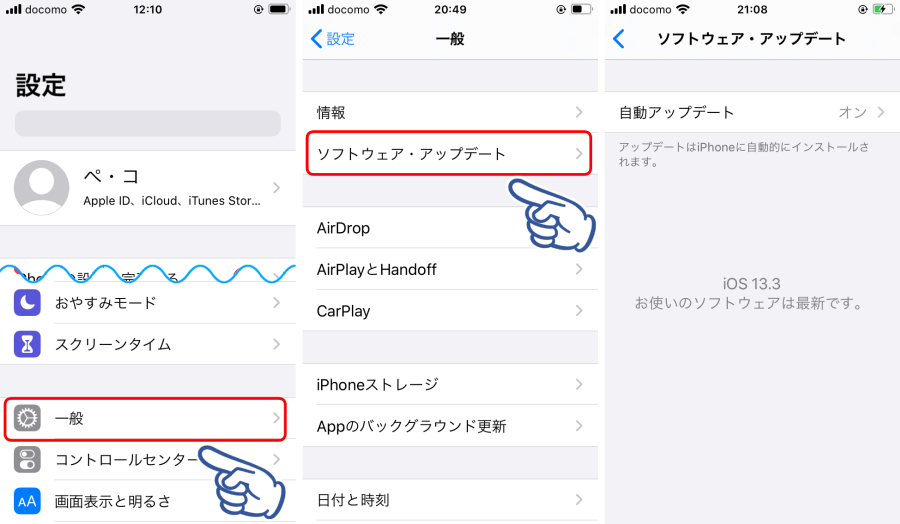
アップデートが必要な時はこちらにアップデートの案内が表示されるので、指示に従ってアップデートを行いましょう。
バッテリーが50%以上ないとアップデートされない事があるため、充電ケーブルに接続した状態で行うと確実です!
端末を再起動する
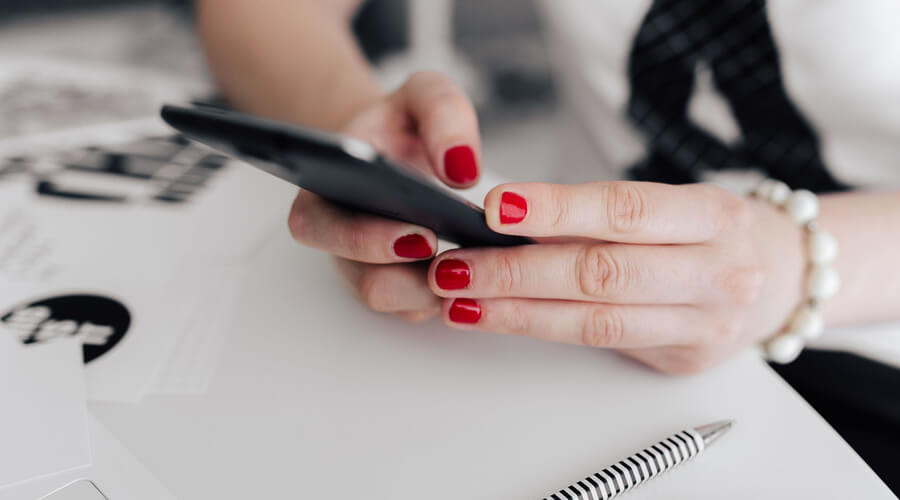
一番単純でわかりやすい方法としては、『端末の再起動』があります。
アプリや端末に不具合が起きている時や、
キャッシュが溜まりすぎて端末の動作が重くなっている時に有効な手段です。
このような原因だった場合、端末を再起動すると一気に解決します!
『なんとなく動きがおかしいな~?』と感じたらまずは端末を再起動してみる所から始めてみましょう。
楽曲データを再ダウンロードする

ダウンロード済みの楽曲だけが再生できない・停止してしまうという時には、
楽曲データを再ダウンロードすると問題が解決するかも知れません。
再ダウンロードする時には一旦ダウンロードしたデータを削除しなければいけないため、
問題が発生している楽曲のメニューを表示して『削除』をしましょう。
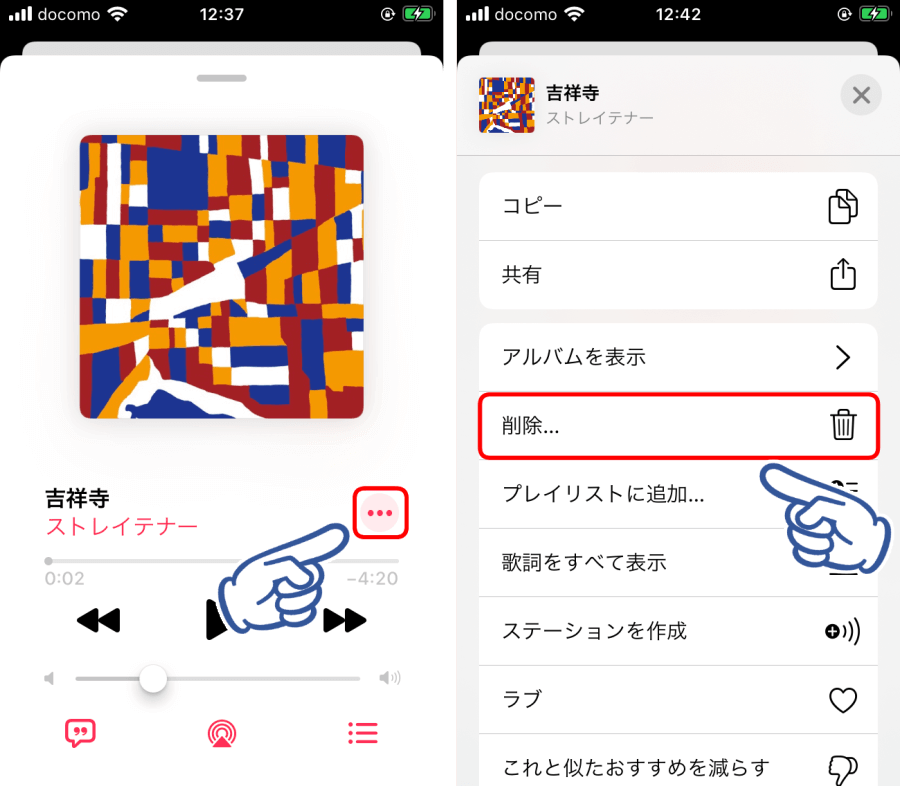
これでダウンロードデータが削除されるので、もう一度楽曲のダウンロードを実行します。
破損していると思われるダウンロードデータが大量にある時は、
ダウンロードデータを一括管理する方法を使えば一気に削除することも可能です。
iPhoneでは『設定』の『ミュージック』から『ダウンロード済み』を選択するとダウンロードした楽曲一覧が表示できます。
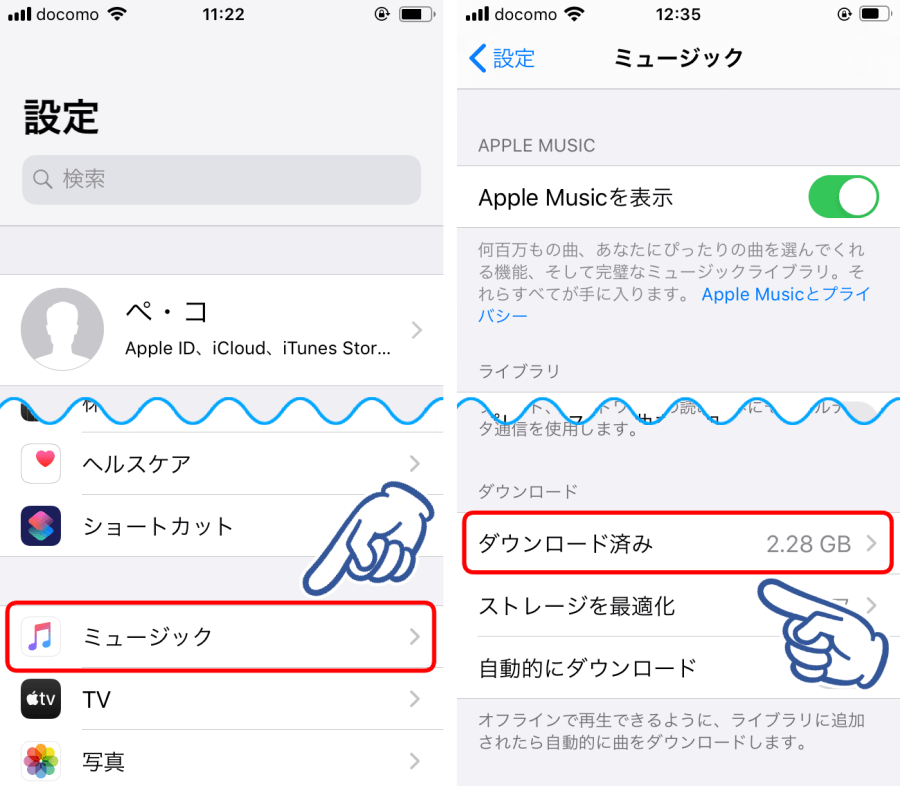
『編集』から削除したい楽曲を選択して『完了』をタップすれば一気に削除することができます。
なお、この画面ではアーティスト別に表示されていますが、
アーティストをタップすればアルバム、アルバムをタップすると楽曲…という感じで個別に削除もできます。
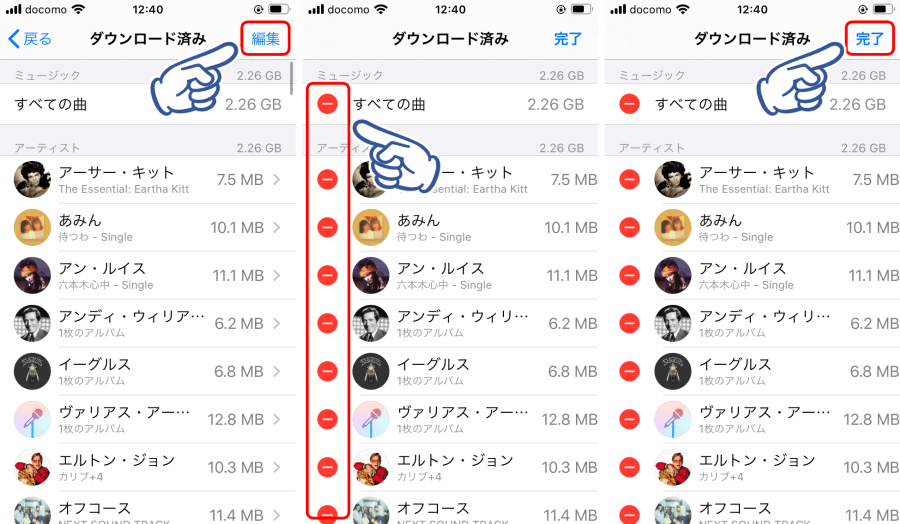
Androidだと表示が異なり、ミュージックアプリから『設定』を開きます。
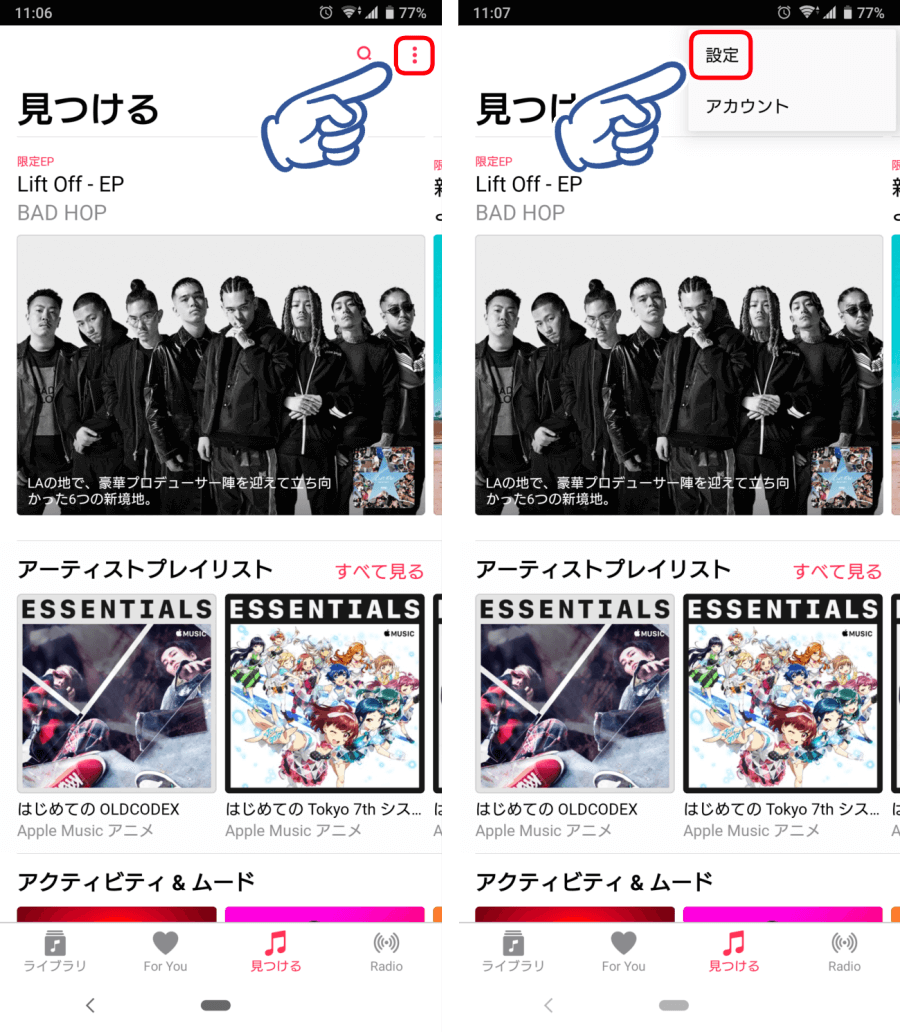
『ダウンロード済み』をタップするとダウンロードした楽曲一覧が表示されます。
ここからはiPhoneと同じように右上からメニューを開いて削除することができますよ!
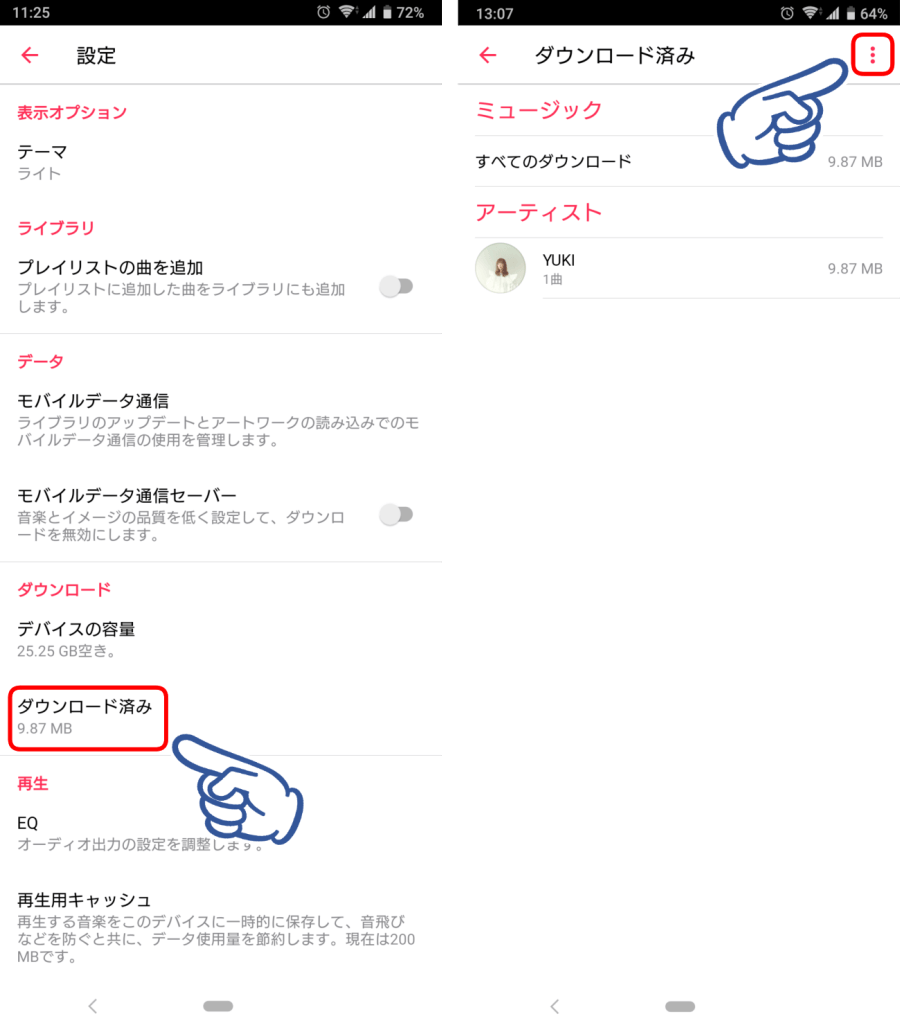
以上のような方法で上手く再生できない楽曲データを削除したら、また新しくダウンロードし直しましょう。
ダウンロードする際はダウンロードが中断しないように電波状況やバッテリーには要注意です。
👇Apple Musicでダウンロード機能を使う方法を詳しく解説👇
通信環境を見直す

『通信はできているものだ』と思い込んでしまいがちですが、通信環境を見直すのも一つの手段です。
通信環境にトラブルがある場合はApple Musicだけでなくインターネット全体が使いづらい状況になるため、
InstagramやYou Tubeなどデータが重めなサービスを使ってみると同様のトラブルが多発してすぐにわかります。
- 圏外ではないか?
- 圏外ではない場所に移動しましょう
- モバイル通信がオフになっていないか?
- モバイル通信をオンにしてみましょう
- Wi-Fi通信に電子機器(主に電子レンジ等)が干渉していないか?
- 干渉する電子機器の利用をやめてみましょう
特にモバイル通信に関してはちょっとした誤操作でオフになってしまうので、
『自分が知らないうちにオフになっていた!』ということも考えられます。
イヤホンの接続を確認する

端末にもアプリにも通信環境にも問題がない時は、イヤホンの接続を確認してみましょう。
有線の場合は『端子がきちんと差し込まれているか』がとても重要です!
『差し込むだけだから~』と思っていると実は奥まで挿入できていなかったなんてことは意外とありがち。
無線の場合は考えられる項目がいくつかあり、
- Bluetoothがオフになっていないか?
- ペアリング設定が解除されていないか?
- イヤホンが別の端末にペアリング中ではないか?
- イヤホンの電池が切れていないか?
などなど…
細かいことですが順番にチェックしてみましょう。
また、有線の場合も無線の場合も『イヤホンそのものが壊れている』という可能性も考えられます。
利用中の端末以外の端末(他のスマホやパソコン等)に接続して音が聞こえるか試してみて、
音が聞こえなければイヤホンを買い換えることをおすすめします。
▼ 30日間の無料体験はこちら ▼
まとめ
Apple Musicで楽曲が再生できない原因はひとつではありません。
『うっかりミス』のようなちょっとしたことで再生できなくなっている可能性もあります。
自分でできる解決策もあるため、まずは当記事で原因を探してみてはいかがでしょうか。
ご紹介した解決策を試してもどうしても解決できない時は、
Appleの『お問い合わせ』から状況を説明して指示を仰ぎましょう。




